WPS Word中輸入高等數學定積分公式的方法
時間:2023-02-03 08:43:43作者:極光下載站人氣:120
當你想要在wps word文檔中輸入一個數學公式的時候,該怎么輸入呢,一般我們常用WPS辦公軟件來編輯一些文字文檔,在編輯的過程中很少應用到數學公式相關的,只是編輯一些文字而已,對此當你想要在WPS Word文檔中編輯一個高等數學定積分公式的話,有部分小伙伴是不知道怎么操作的,其實我們可以直接進入到公式的編輯頁面中,找到積分模板這個公式,之后選擇自己需要輸入的一個定積分公式樣式進行輸入公式進去就可以了,下面我們一起來看看如何使用WPS Word文檔輸入高等數學定積分公式的具體操作方法,如果你有需要的話可以看看方法教程。
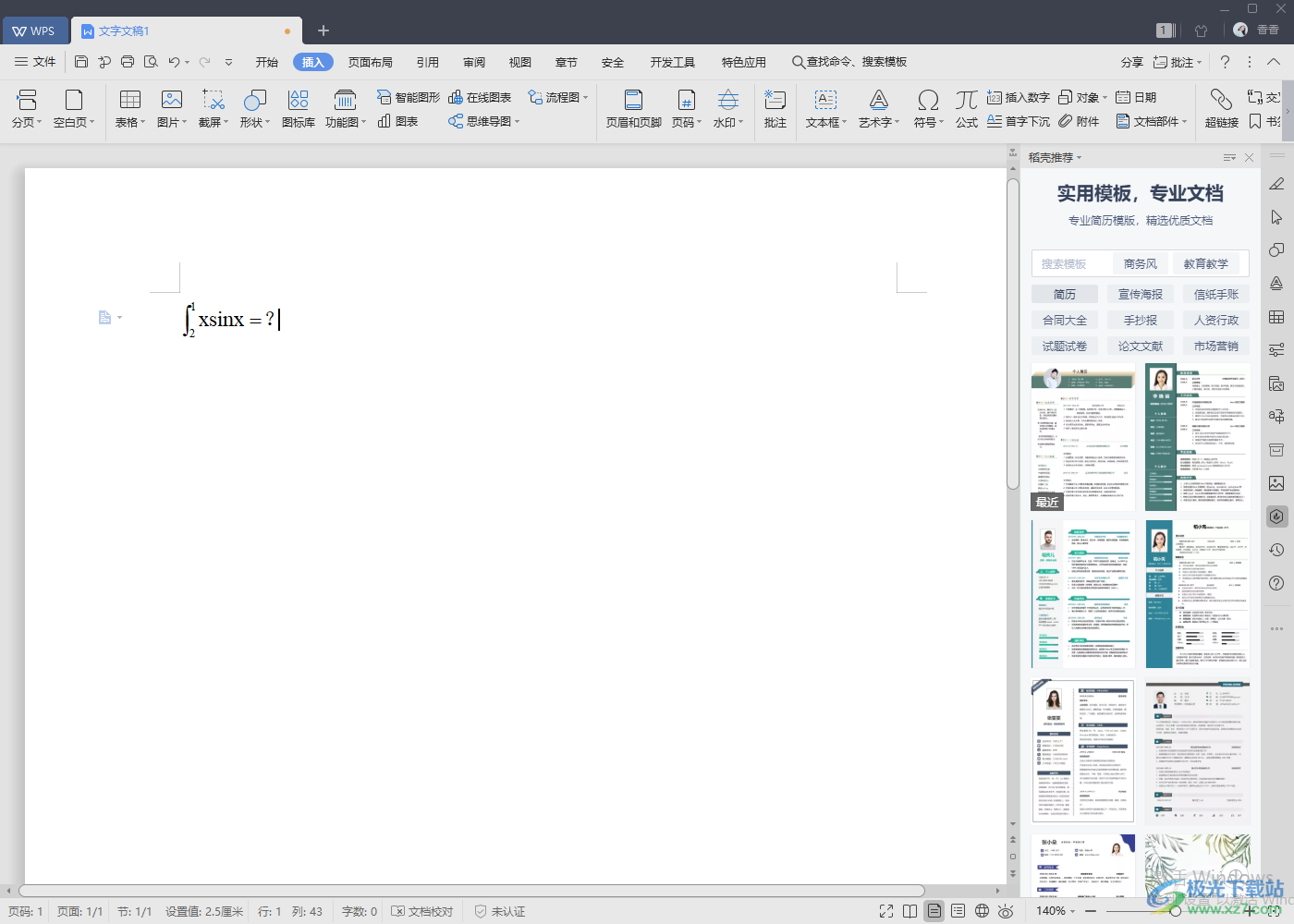
方法步驟
1.在WPS中新建一個文字文檔,然后用鼠標在【插入】的選項位置進行點擊,之后在工具欄中將【公式】找到,并且用鼠標點擊進入。
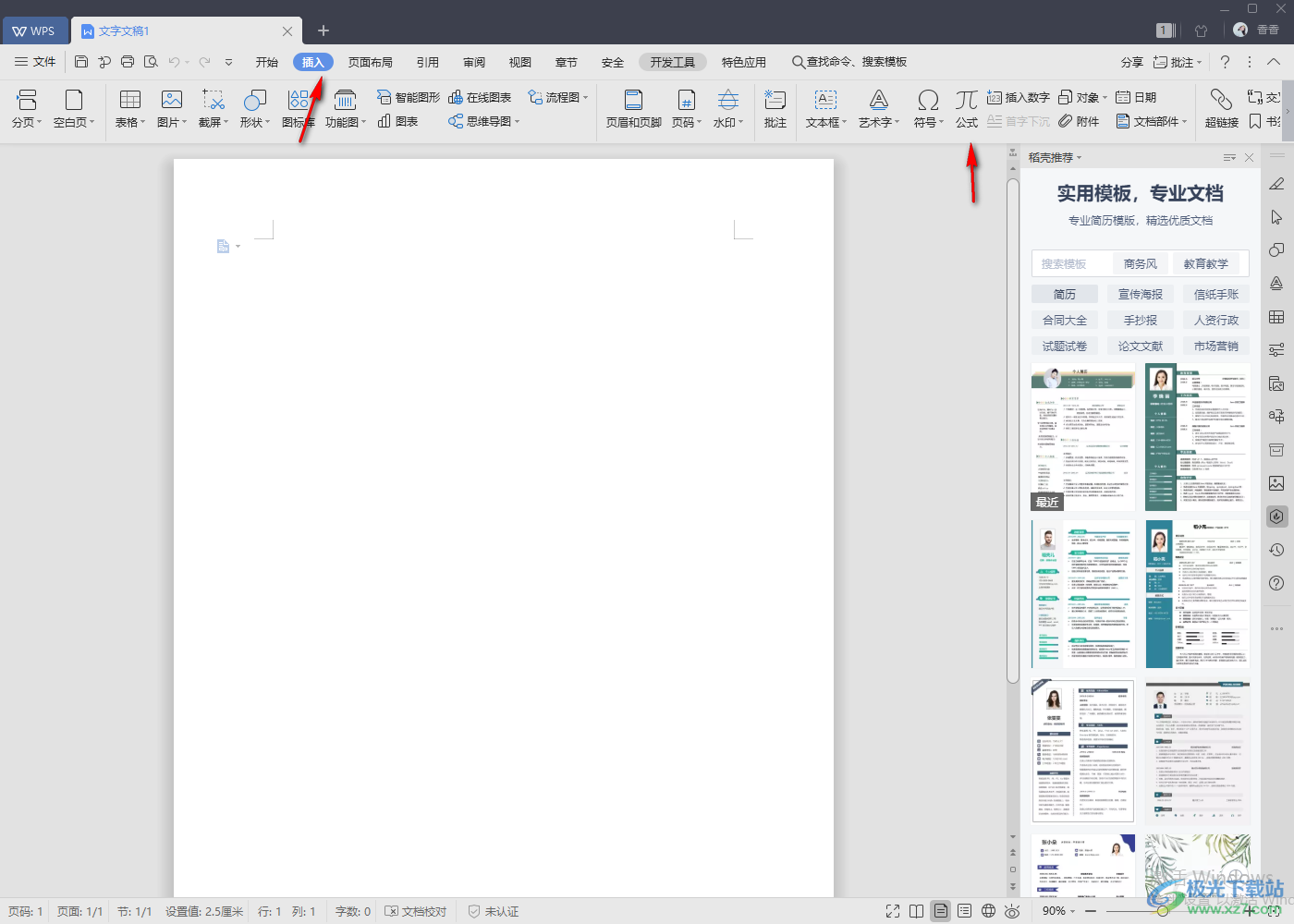
2.進入到公式的編輯頁面之后,你可以在該頁面看到有很多的操作工具,找到積分模板這個板塊。
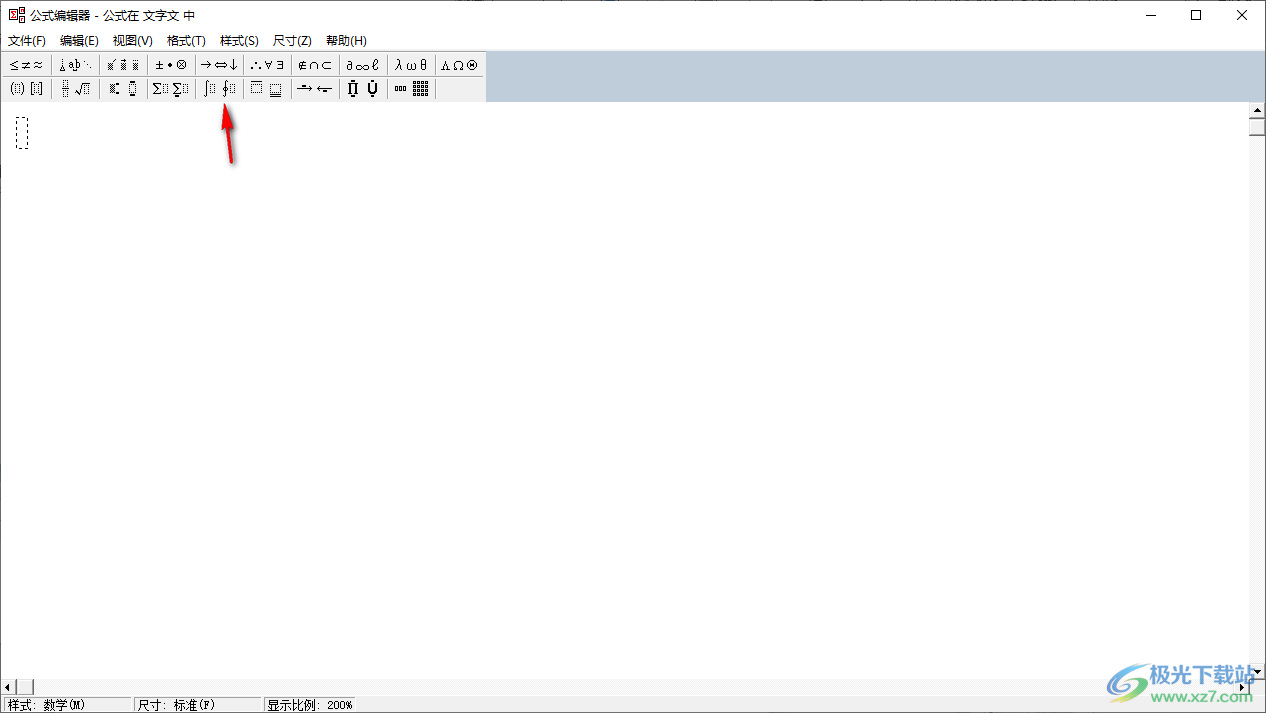
3.然后用鼠標點擊一下,在出現(xiàn)的下拉框中選擇自己想要輸入一個公式。
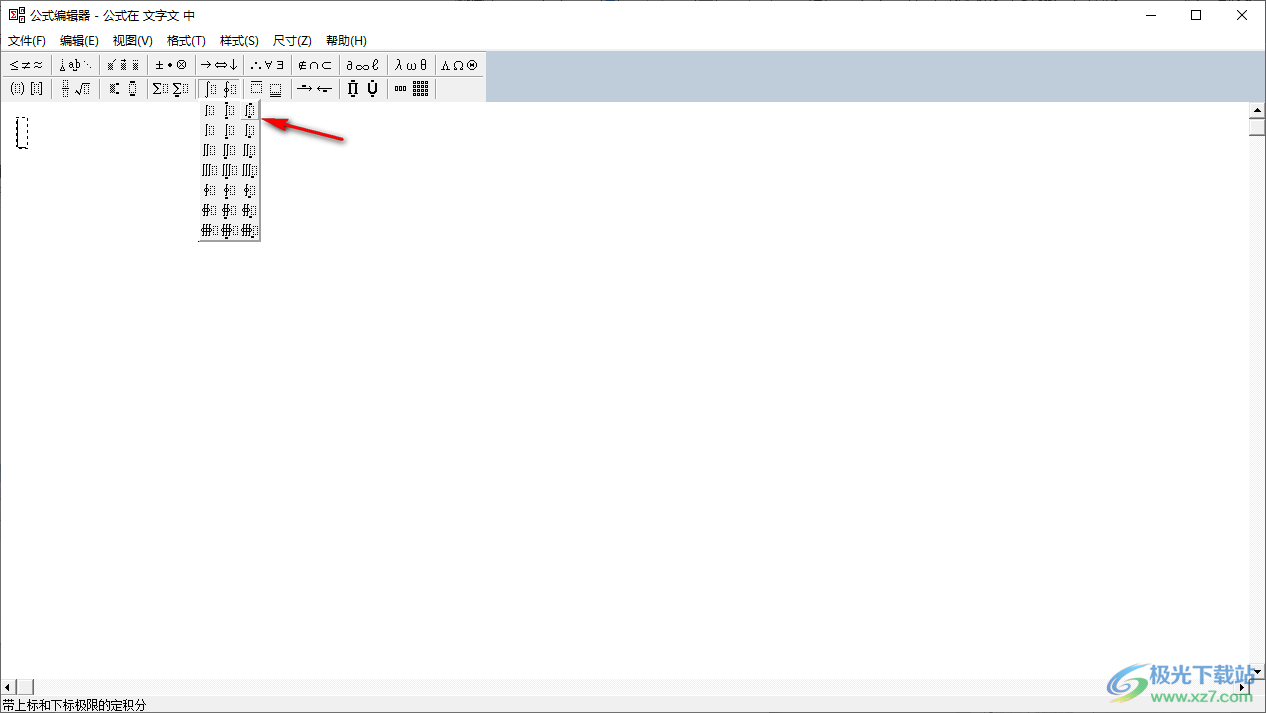
4.當我們選擇好公式樣式之后,需要在框中輸入自己想要輸入的公式內容,如圖所示。
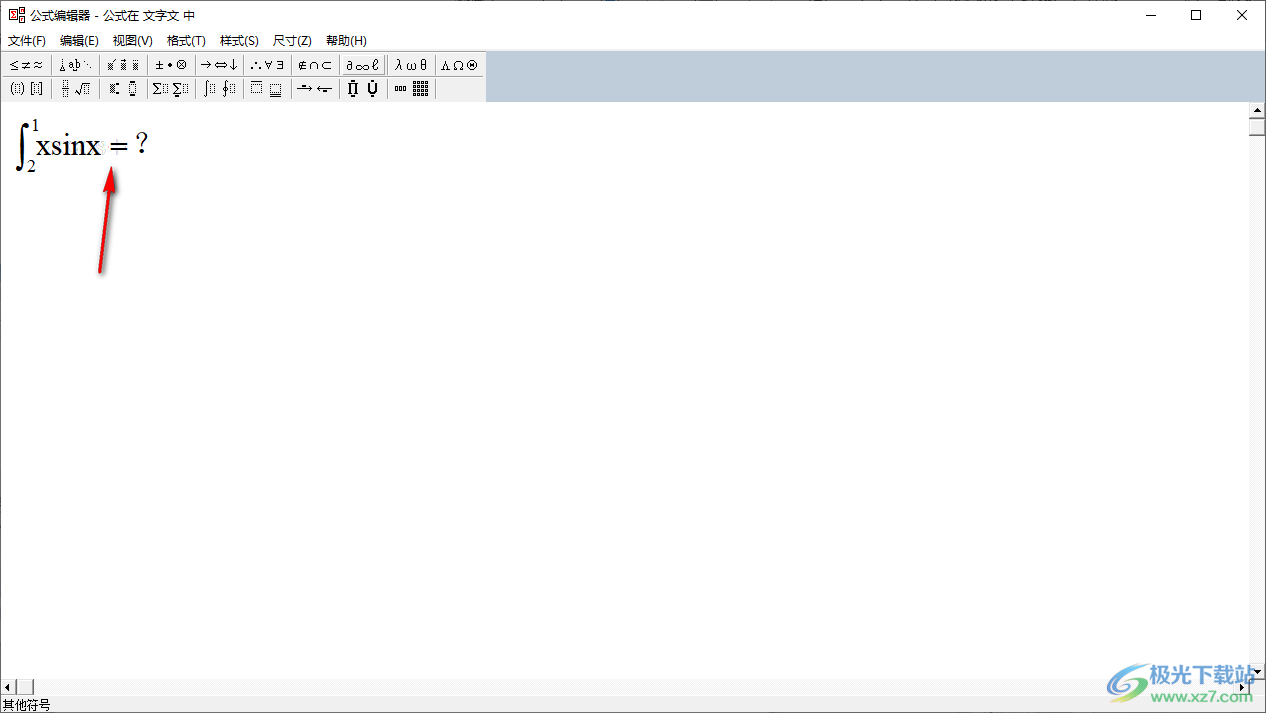
5.完成之后,直接將我們的公式的編輯頁面關閉掉,之后你就會看到文檔頁面上有自己輸入的定積分公式。
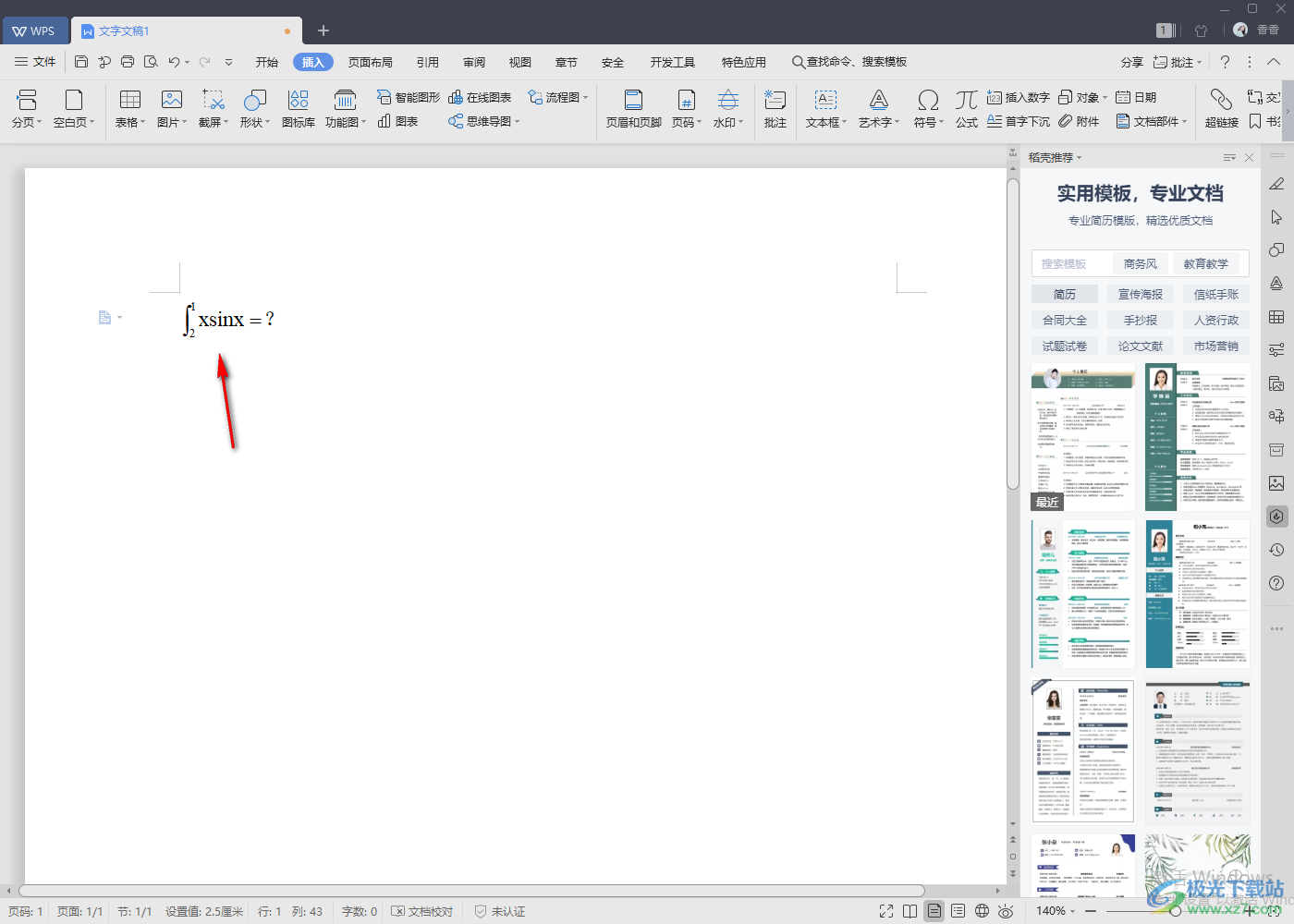
以上就是關于如何使用WPS Word文檔輸入高等數學定積分公式的具體操作方法,我們在使用WPS進行編輯Word文檔的過程中,如果遇到需要在文檔中編輯高等數學定積分公式的情況,那么直接進入到公式的操作頁面中進行輸入就可以了,具體的操方法小編已經分享出來了,感興趣的話就試試吧。

大小:240.07 MB版本:v12.1.0.18608環(huán)境:WinAll
- 進入下載
相關推薦
相關下載
熱門閱覽
- 1百度網盤分享密碼暴力破解方法,怎么破解百度網盤加密鏈接
- 2keyshot6破解安裝步驟-keyshot6破解安裝教程
- 3apktool手機版使用教程-apktool使用方法
- 4mac版steam怎么設置中文 steam mac版設置中文教程
- 5抖音推薦怎么設置頁面?抖音推薦界面重新設置教程
- 6電腦怎么開啟VT 如何開啟VT的詳細教程!
- 7掌上英雄聯(lián)盟怎么注銷賬號?掌上英雄聯(lián)盟怎么退出登錄
- 8rar文件怎么打開?如何打開rar格式文件
- 9掌上wegame怎么查別人戰(zhàn)績?掌上wegame怎么看別人英雄聯(lián)盟戰(zhàn)績
- 10qq郵箱格式怎么寫?qq郵箱格式是什么樣的以及注冊英文郵箱的方法
- 11怎么安裝會聲會影x7?會聲會影x7安裝教程
- 12Word文檔中輕松實現(xiàn)兩行對齊?word文檔兩行文字怎么對齊?
網友評論